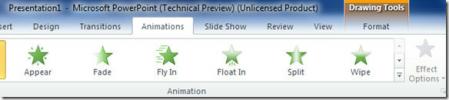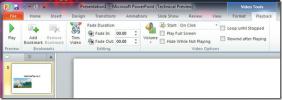Funkce nástroje fotoaparátu v aplikaci Excel 2010
S Excelem 2010 Fotoaparát nástroj, budete moci pořídit snímek vybrané části datového listu. To vám umožní umístit živý obrázek kdekoli v listu, můžete na něj použít různé styly, barvy a vzory. Kromě exponování přesného snímku zvýrazněné datové sady také synchronizuje data s obrázkem; pokaždé, když provedete změny v původní sadě dat, bude živý obraz aktualizován a zobrazí nejnovější hodnoty buněk. Můžete snadno zkopírovat datový soubor do schránky a sdílet s ostatními. Kromě toho lze na snímek datové sady aplikovat všechny efekty související s obrázky. Když vyberete obrázek, na pásu karet se zobrazí karta nástrojů pro obrázky, která vám umožní změnit orientaci obrázku a použít různé styly. V tomto příspěvku vás provedeme procesem povolení funkce Fotoaparát na panelu nástrojů pro rychlý přístup a použitím různých efektů na snímek sady dat.
Spusťte aplikaci Excel 2010, Abyste mohli tuto funkci používat, musíte nastavit, aby se tlačítko fotoaparátu objevilo na panelu nástrojů Rychlý přístup Excel, protože ve výchozím nastavení není k dispozici. Přejděte na panel nástrojů Rychlý přístup az malého rozevíracího tlačítka klikněte na Další příkazy.
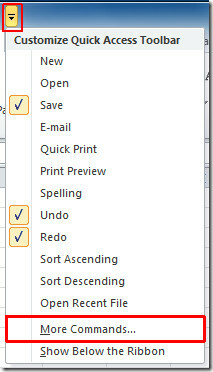
Dostanete se Možnosti aplikace Excel dialogové okno. Stiskněte rozbalovací tlačítko z pravého panelu pod ním Vyberte příkazy. Klikněte na Všechny příkazy zobrazit všechny příkazy, které aplikace Excel obsahuje. Nyní přejděte seznamem dolů a najděte Fotoaparát příkaz. Vyberte ji a klikněte na Přidat (>>) pro zobrazení v panelu nástrojů Rychlý přístup. Po přidání stiskněte klávesu OK.
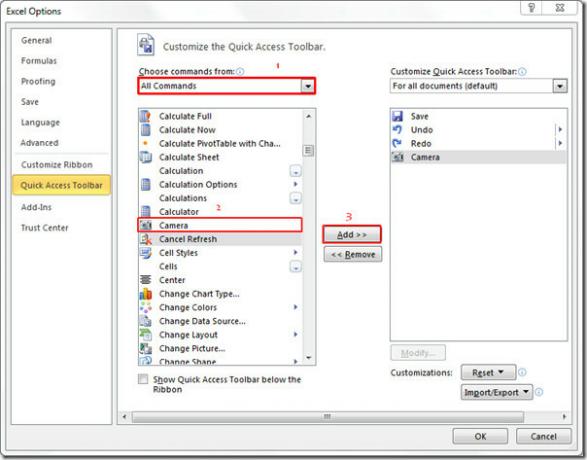
Budeš Fotoaparát na panelu nástrojů rychlého přístupu.
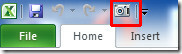
Nyní pro použití této funkce vyberte část datového listu, pro který chcete pořídit snímek, a klikněte na ikonu Fotoaparát knoflík.
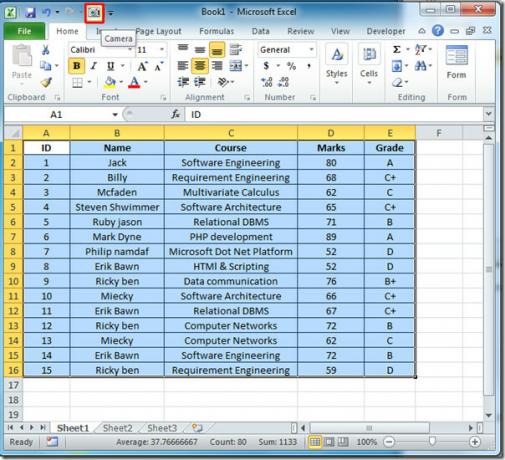
Nyní jste připraveni udělat snímek, stačí kliknout na místo, kde chcete obrázek zobrazit.
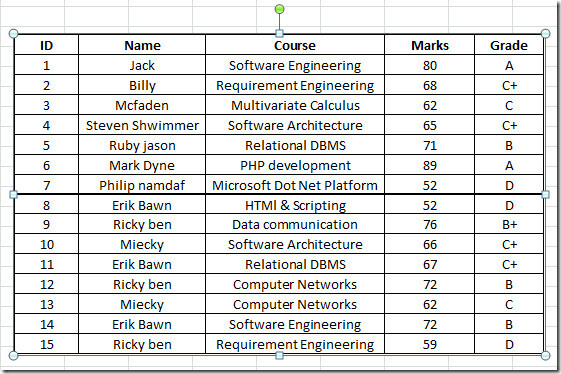
Nyní, když vyberete tento obrázek Obrazové nástroje Zobrazí se karta, odkud můžete použít různé styly a vzory.

Použijte tedy design a styly, které nejlépe vyhovují vašemu datovému listu. Můžete použít stínování, 3D efekty, rotaci, barvy atd.
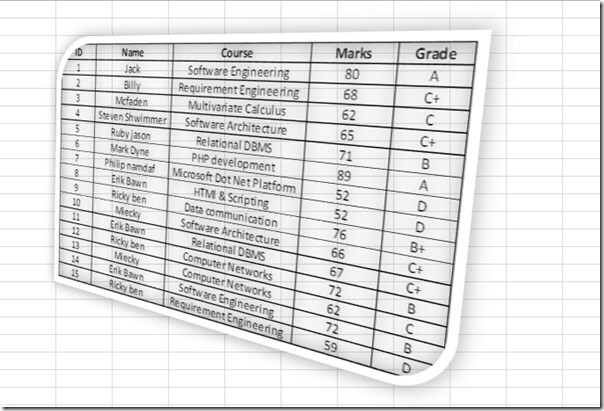
Nejdůležitější je, že se nejedná o pouhý obraz tabulky, ale synchronizuje se s hodnotami tabulky za běhu, znamená to, že se změní jakákoli hodnota v datovém listu, na obrázku je vidět odraz. Jak vidíte na měnící se hodnotě a barvě buňky, v obrazu se objeví změny.
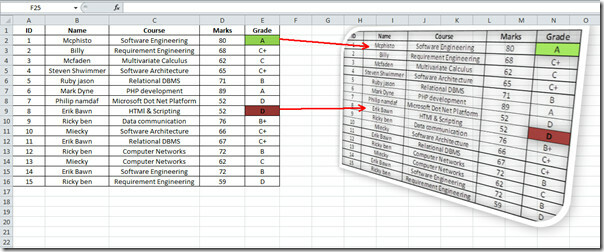
Také se vám mohou líbit naše dříve revidované příručky Použití platební funkce & Funkce HLOOKUP.
Vyhledávání
Poslední Příspěvky
Microsoft Office Word 2010: Co je nového?
Microsoft Office Word 2007 je pravděpodobně nejpoužívanějším dokume...
Microsoft Office PowerPoint 2010: Co je nového?
Aplikace Microsoft Office PowerPoint 2010 jako její protějšky byla ...
Výukový program sady Office PowerPoint 2010: Úpravy videa
Zkontrolovali jsme pozoruhodné funkce aplikace Microsoft Office Pow...